
- •Лабораторная работа №1 Рабочий стол Windows.
- •Краткие теоретические сведения. Рабочий стол
- •Панель задач.
- •Переключение клавиатуры на разные языки.
- •Контекстное меню.
- •Главное меню.
- •Запуск и завершение работы Windows.
- •Горячая и холодная перезагрузка компьютера.
- •Ход работы.
- •Контрольные вопросы.
- •Лабораторная работа №2 Работа с окнами.
- •Краткие теоретические сведения.
- •Структура окна
- •Ход работы:
- •Контрольные вопросы.
- •Лабораторная работа №3. Создание папок и файлов. Поиск файлов и папок.
- •Краткие теоретические сведения.
- •Создание новой папки.
- •Сохранение файла.
- •Открытие файла.
- •Закрытие файла.
- •Поиск файлов и папок.
- •Ход работы.
- •Контрольные вопросы.
- •Лабораторная работа №4 Операции с файлами и папками.
- •Краткие теоретические сведения.
- •Переименование.
- •Перемещение.
- •Копирование.
- •Удаление.
- •Ход работы.
- •Контрольные вопросы.
- •Лабораторная работа №5 Программа "Проводник".
- •Краткие теоретические сведения.
- •Изучение окна Проводника
- •Открытие объектов в окне Проводника
- •Установка параметров Проводника
- •Работа с файлами и папками
- •Копирование объектов
- •Перемещение объектов
- •Переименование объектов
- •Создание папок и управление ими
- •Создание папок
- •Копирование и перемещение папок
- •Удаление папок
- •Поиск файлов и папок.
- •Лабораторная работа №6
- •Отображение панели задач на экране
- •Создание и удаление ярлыка.
- •Ход работы.
- •Содержание
Контрольные вопросы.
-
Как переименовать папку с помощью мыши?
-
Как переместить файл с помощью панели инструментов?
-
Как скопировать папку с помощью контекстного меню?
-
Как удалить файл/папку с помощью мыши?
Лабораторная работа №5 Программа "Проводник".
Цели:
-
Научиться использовать окно проводника.
-
Научиться копировать, перемещать Файлы с помощью программы "Проводник".
-
Научиться создавать папки с помощью программы "Проводник" и работать с ними.
-
Научиться использовать программу «Проводник» для поиска файлов и папок по имени, дате создания и по содержимому.
Оборудование и ПО: компьютер, ОС Windows.
Краткие теоретические сведения.
В состав операционной системы Windows входит программа Проводник. Проводник предназначен для управления файловой системой Windows и обеспечивает доступ к локальным и сетевым устройствам, в том числе к периферийным устройствам. Проводник отображает содержимое папок, позволяет открывать, копировать, перемещать, удалять, переименовывать папки и файлы, запускать программы, выводит на экран изображение дерева папок.
Окна папок, с которыми вы работаете на рабочем столе, являются частью полного окна Проводника.
Запуск программы Проводник можно выполнить несколькими способами:
-
Щёлкнуть кнопку Пуск, перевести указатель мыши на пункт Программы, а затем в появившемся подменю щёлкнуть команду Проводник (или Пуск→Программы→Стандартные→Проводник).
-
Создать ярлык к программе (см. Лабораторную работу №6) и в дальнейшем запускать её двойным щелчком ярлыка.
-
В окне Мой компьютер выделить какую-либо папку или файл и выбрать команду Проводник из меню Файл.
-
Дважды щёлкнуть окно Мой компьютер при нажатой клавише Shift.
-
Для Windows XP достаточно в окне любой папки щелкнуть кнопку Папки
 на панели инструментов.
на панели инструментов. -
Щёлкнуть кнопку Пуск, перевести указатель мыши на пункт Поиск, в появившемся подменю щёлкнуть пункт Файлы и папки. На экране отобразится окно Найти: Все файлы, имеющее несколько вкладок. В окне с вкладкой Имя и размещение в поле Имя необходимо ввести Windows Explorer. После нажатия кнопки Найти и поиска файлов внизу окна появится Explorer.exe. Двойной щелчок имени файла вызовет программу на экран.
Изучение окна Проводника
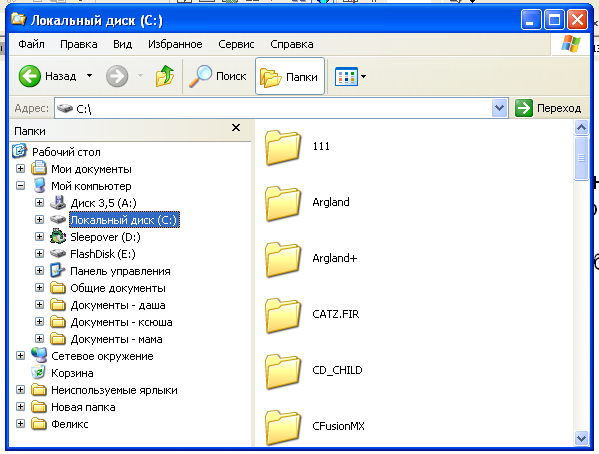
Рисунок 1
По умолчанию окно Проводника включает две панели. Левая панель показывает все ресурсы, представленные в виде иерархического дерева. Эта панель включает все объекты, в том числе папки Мой компьютер и Сетевое окружение. Если на вашем компьютере не установлено сетевое программное обеспечение, то папка Сетевое окружение не появляется.
В правой области (панели содержимого) на экран выводится содержимое выбранной папки. Для просмотра содержимого папки щелкните на ее значке или на описании в левой панели. В правой панели появится ее содержимое. То, в каком виде объект появляется на панели содержимого, зависит от выбранного способа просмотра. Можно выводить объекты на экран в виде крупных значков, мелких значков, списка или таблицы, выбрав одну из четырех опций меню Вид или щелкнув на соответствующей кнопке на панели инструментов. Если выбранная папка содержит в себе другие папки, то их значки появляются в панели содержимого среди других объектов, даже если в дереве папка не развернута.
